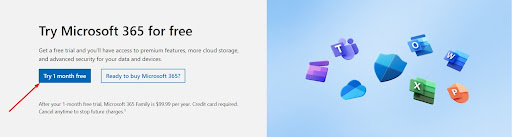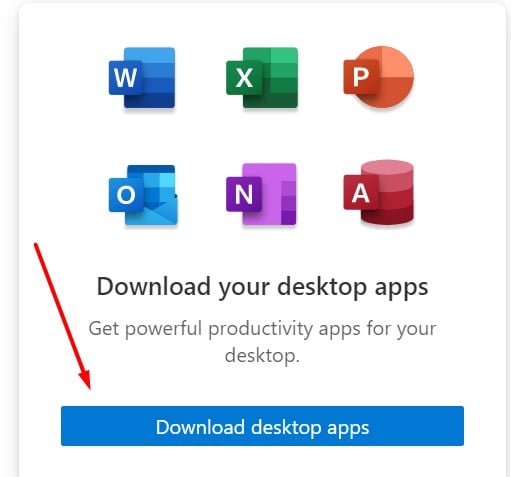Pobierz Microsoft Word za darmo – najnowsza wersja z 2024
Znalezienie darmowej wersji programu Word może być trudnym zadaniem. Wiem to, ponieważ wielokrotnie próbowałem, tylko po to, by stwierdzić, że Microsoft nie oferuje swojego najpotężniejszego narzędzia do przetwarzania tekstu za darmo. To, co udało mi się znaleźć, to albo piracka wersja, albo złośliwe oprogramowanie, a w większości przypadków nawet piracka wersja jest zainfekowana malware.
Jedynym bezpiecznym rozwiązaniem, które znalazłem, jest ograniczona wersja online programu Word, z której mogłem korzystać za darmo po utworzeniu konta Microsoft. Ale jest ona ograniczona pod względem szablonów, opcji formatowania, przestrzeni dyskowej i działa tylko, gdy jesteś online.
Lepszą opcją, która da ci pełny dostęp do wszystkich jej potężnych funkcji, jest użycie tego linku do oficjalnej strony pobierania Worda i skorzystanie z 30-dniowego bezpłatnego okresu próbnego, co jest świetne do wykonania niektórych krótkoterminowych zadań pisarskich, bez konieczności dokonywania płatności.
Postępuj zgodnie z poniższymi krokami, a pokażę ci, jak zarejestrować konto, rozpocząć darmowy okres próbny i pobrać oraz zainstalować Word na swoim komputerze za darmo.
Przewodnik wideo: Jak pobrać Microsoft Word (Office 365) za darmo
Jak pobrać i zainstalować Word (Microsoft 365) za darmo na swoim komputerze
- Przejdź bezpośrednio do oficjalnej strony darmowego okresu próbnego Microsoft 365.
- Kliknij przycisk Wypróbuj za darmo przez 1 miesiąc.
![Wypróbuj Microsoft 365 za darmo]()
- Jeśli już masz konto Microsoft, zaloguj się teraz. W przeciwnym razie będziesz musiał utworzyć darmowe konto.
- Po zalogowaniu potwierdź chęć rozpoczęcia darmowego okresu próbnego na 1 miesiąc i naciśnij przycisk Dalej.
![Rozpocznij darmowy okres próbny]()
- Mimo że jest to darmowy okres próbny, musisz podać metodę płatności. Nie zostaniesz obciążony do końca okresu próbnego.
- Wybierz swoją metodę płatności. Opcje to karta kredytowa lub debetowa, PayPal lub telefon komórkowy.
- Wprowadź informacje o płatności i kliknij przycisk Zapisz.
- Naciśnij przycisk Rozpocznij okres próbny, zapłać później.
![potwierdzenie płatności w darmowym okresie próbnym microsoft 365]()
- Po potwierdzeniu subskrypcji kliknij przycisk Kontynuuj.
- Kliknij przycisk Pobierz aplikacje na komputer, a twoja strona konta Microsoft otworzy się w nowej karcie.
![Pobierz aplikacje Office]()
- Kliknij przycisk Zainstaluj Office, aby rozpocząć proces pobierania.
![zainstaluj office]()
- Wybierz preferowany język i wersję, którą chcesz zainstalować, lub pozostaw domyślną opcję i naciśnij przycisk Zainstaluj.
![wybierz szablon i język office]()
- Otworzy się okno Eksploratora plików. Wybierz folder docelowy dla pliku instalacyjnego.
- Po zakończeniu pobierania otwórz plik, a Microsoft automatycznie zainstaluje cały zestaw aplikacji Microsoft 365 na twoim komputerze.
Przegląd Word (Microsoft 365)
Microsoft świetnie sobie poradził z aktualizacją Worda, aby sprostać potrzebom użytkowników. To, co zaczęło się jako podstawowe narzędzie do przetwarzania tekstu dla Macintosha na początku lat 80., jest teraz najpotężniejszym dostępnym procesorem tekstu. Posiada wszystko, czego potrzebujesz do tworzenia, projektowania i produkcji każdego rodzaju dokumentu opartego na tekście. Jeśli nie jesteś pewien, jak zacząć, wybierz spośród dużej kolekcji niestandardowych szablonów i pozwól Wordowi wykonać za ciebie ciężką pracę.
Wraz z wprowadzeniem Microsoft 365 (dawniej Office 365), Microsoft ułatwił integrację Worda z innymi aplikacjami, takimi jak Excel, PowerPoint i Outlook. W pakiecie znajduje się także 1 TB przestrzeni w chmurze na użytkownika w OneDrive oraz możliwość współdzielenia dokumentów z innymi i współpracy nad nimi w czasie rzeczywistym.
Microsoft 365 zintegrował również Worda z innymi swoimi produktami, takimi jak Teams i Clipchamp, tworząc kompleksowe rozwiązanie produktywnościowe zarówno do użytku osobistego, jak i zawodowego. Dzięki swojej wszechstronności i funkcjonalności, Word jest rozwiązaniem pierwszego wyboru dla każdego, kto potrzebuje pracować z materiałami pisemnymi i chce być na bieżąco z najnowszymi funkcjami i możliwościami.
Funkcje Worda
Microsoft Word jest wyposażony w szeroką gamę funkcji, które czynią go potężnym i wszechstronnym narzędziem do tworzenia i edycji materiałów pisanych. Od zaawansowanych opcji formatowania i wbudowanych narzędzi do sprawdzania pisowni i gramatyki, po możliwości współpracy i wstawiania multimediów, Word ma wszystko, czego potrzebujesz, aby nadać swoim materiałom pisemnym profesjonalny styl. Niezależnie od tego, czy pracujesz nad prostym listem czy skomplikowanym raportem, funkcje Worda ułatwią proces tworzenia i edycji Twoich dokumentów, czyniąc go bardziej efektywnym i przyjemnym.
Szeroka gama profesjonalnie zaprojektowanych szablonów
Word oferuje szeroką gamę szablonów, które można wykorzystać do szybkiego tworzenia profesjonalnie wyglądających dokumentów, takich jak życiorysy, listy i raporty.
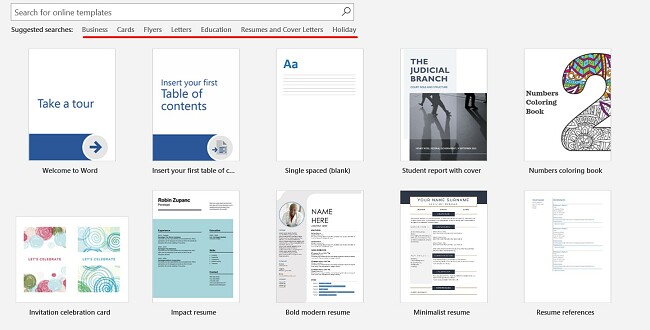
Te szablony zapewniają preformatowane układy i style, które można dostosować do potrzeb użytkownika.
Dostosowywalne opcje formatowania
Istnieje szeroki zakres opcji formatowania, które pozwalają dostosować wygląd Twoich dokumentów. Opcje te obejmują możliwość zmiany rozmiaru i stylu czcionki, dodawania pogrubienia, kursywy, podkreślenia i innych.

Word posiada również kilka zaawansowanych opcji formatowania, takich jak style, motywy i podziały sekcji, co daje Ci swobodę tworzenia dokumentów o spójnym i profesjonalnym wyglądzie.
Zaawansowany korektor pisowni i gramatyki
Edytor to wbudowany korektor pisowni i gramatyki, który może pomóc Ci wyłapać błędy w dokumentach przed ich udostępnieniem innym.
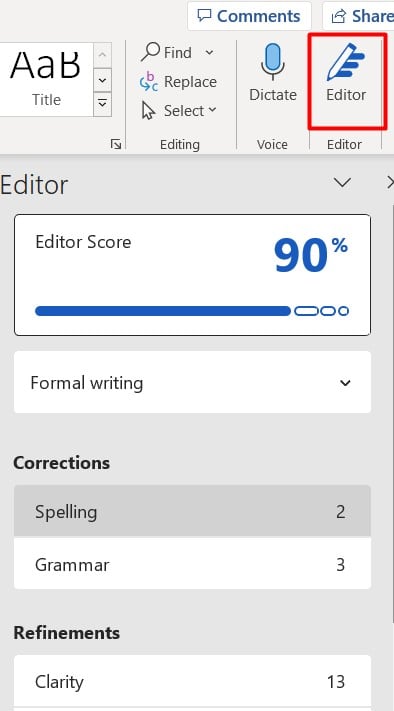
Ta funkcja to prawdziwy oszczędzacz czasu, gdyż wykrywa błędy i proponuje poprawki w trakcie pisania. Dzięki temu będziesz mógł tworzyć dokumenty i raporty wolne od błędów już od pierwszego szkicu. Ustaw ton swojego artykułu, a edytor będzie wykorzystywał go jako przewodnik podczas sugerowania poprawek lub korekt.
Łatwe importowanie obrazów, multimediów i wykresów
Dodaj różnorodne efekty wizualne i multimedia podczas tworzenia dokumentów. Narzędzie SmartArt Graphic to jedno z najłatwiejszych, jakie używałem do tworzenia różnorodnych wykresów, grafik, macierzy i nie tylko.
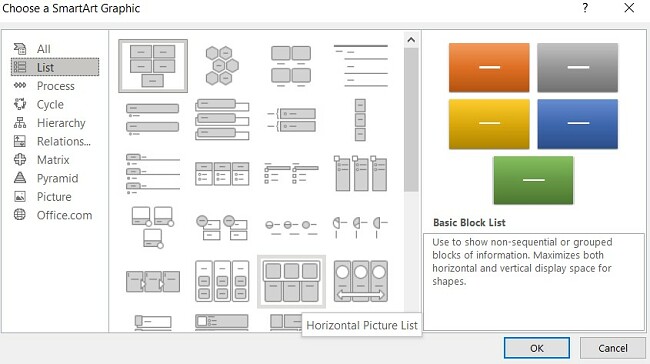
To narzędzie jest świetne, kiedy musisz wstawić, edytować i formatować tabele, wykresy i diagramy, co czyni je przydatnym do tworzenia raportów, prezentacji i więcej.
Współpraca w czasie rzeczywistym
Możesz współpracować nad dokumentami w czasie rzeczywistym, co ułatwia zespołom pracę nad projektami. Udostępniaj dokumenty innym i wprowadzaj zmiany razem, a także widz, kto pracuje nad dokumentem i gdzie się w nim znajduje. Ta funkcja jest szczególnie przydatna dla zespołów zdalnych lub pracujących nad projektami grupowymi.
Dostęp do dokumentów z każdego miejsca dzięki integracji z chmurą
Dokumenty Worda mogą być zapisywane i dostępne z chmury poprzez OneDrive, SharePoint lub Dropbox. Umożliwia to łatwy dostęp do dokumentów z dowolnego miejsca i współpracę z innymi. Dodatkowo, Word ma też wersję internetową, więc możesz uzyskać dostęp i edytować swoje dokumenty z dowolnego urządzenia z połączeniem internetowym, co czyni to jeszcze wygodniejszym.
Kompatybilność Worda
Microsoft Word jest kompatybilny z różnymi systemami operacyjnymi. Obecna wersja Worda dla systemu Windows jest kompatybilna z Windows 7, Windows 8.1, Windows 10 i Windows 11. Na Macu, może być zainstalowany na każdym urządzeniu z macOS Sierra (10.12) lub nowszym.
Aplikacje mobilne
Word jest dostępny jako samodzielna aplikacja dla systemów iOS i Android, i jest włączony do twojej subskrypcji Worda. Aplikacja mobilna zawiera wiele tych samych funkcji co wersja desktopowa, takich jak możliwość tworzenia i edytowania dokumentów, formatowania tekstu, dodawania obrazów i tabel, oraz współpracy z innymi w czasie rzeczywistym.
Dostępne są również różne funkcje zoptymalizowane pod kątem dotyku, takie jak możliwość używania pisma ręcznego do wprowadzania tekstu, a także łatwej nawigacji po dokumentach za pomocą gestów.
Dostęp do Worda z przeglądarki za darmo
Jeśli masz konto Microsoft 365, możesz korzystać z Worda bezpośrednio z przeglądarki. Chociaż aplikacja w przeglądarce nie wymaga subskrypcji, darmowa wersja ma pewne ograniczenia, takie jak:
- Ograniczone funkcje: Zaawansowane funkcje, takie jak makra i dodatki, nie są dostępne.
- Kompatybilność plików: Word Online może nie być w stanie otworzyć lub zapisać niektórych typów plików, takich jak .docm czy .dotx, które są obsługiwane przez wersję desktopową Worda.
- Ograniczone opcje formatowania: Opcje formatowania dostępne w Word Online są bardziej ograniczone niż te w aplikacji desktopowej.
- Ograniczone wsparcie dla aplikacji stron trzecich: Chociaż Word Online może współpracować z niektórymi aplikacjami stron trzecich, integracja może nie być tak płynna jak w wersji desktopowej.
- Ograniczenia w zakresie przechowywania i udostępniania: Darmowa wersja Word Online pozwala tylko na podstawowe opcje przechowywania i udostępniania. Możesz uzyskiwać dostęp i edytować tylko dokumenty przechowywane w OneDrive i udostępniać je ograniczonej liczbie osób.
Możesz uzyskać pełną wersję, która zawiera wszystkie powyższe funkcje, i możesz korzystać z wersji przeglądarkowej, aby uzyskać dostęp do swoich dokumentów z każdego miejsca.
Minimalne Wymagania Systemowe
Przed pobraniem Worda, upewnij się, że Twój komputer spełnia wymagania systemowe.
Windows
| System Operacyjny | Windows 7, 8.1, 10 i 11. Windows Server 2016 i 2019 |
| Procesor | 2-rdzeniowy 1.6 GHz lub szybszy |
| Pamięć | System 64-bitowy: 4 GB | System 32-bitowy: 2 GB |
| Miejsce na Dysku Twardym | 4 GB |
| Wyświetlacz | Rozdzielczość ekranu 1280 x 768 |
| Grafika | DirectX 9 lub nowszy |
Mac
| System Operacyjny | MacOS 10.12 Sierra i nowsze |
| Procesor | Procesor Intel |
| Pamięć | 4 GB RAM |
| Miejsce na Dysku Twardym | 10 GB |
| Wyświetlacz | Rozdzielczość ekranu 1280 x 800 |
| Grafika | Nie wymagana karta graficzna |
Aplikacje Mobilne
| Android | Android 7.0 i nowsze |
| iOS | iOS 13 i nowsze |
Przeglądarka
Dla najlepszej wydajności, zaleca się korzystanie z najnowszych wersji Chrome, Firefox, Edge lub Safari.
Jak Odinstalować Worda
Jeśli Word nie jest odpowiednim oprogramowaniem do przetwarzania tekstu dla Twoich potrzeb, możesz go odinstalować w kilku prostych krokach:
- Wpisz „Dodaj lub usuń programy” w pasku wyszukiwania Windows i naciśnij Enter.
- Znajdź Microsoft 365 i naciśnij przycisk Odinstaluj.
![Odinstaluj Microsoft 365]()
- Potwierdź, że chcesz usunąć oprogramowanie, a kreator odinstalowywania usunie je z Twojego komputera.
Pamiętaj, że spowoduje to usunięcie wszystkich aplikacji Microsoft 365, a nie tylko Worda. Po zakończeniu konieczne będzie ponowne uruchomienie komputera.
Dodatkowe Aplikacje Microsoft 365
Microsoft 365 oferuje szeroką gamę ważnych aplikacji zarówno dla komputerów, jak i urządzeń mobilnych. Oto kilka z nich, które otrzymasz bez dodatkowych kosztów:
- Excel: Bez wątpienia jedna z najbardziej kompletnych aplikacji do arkuszy kalkulacyjnych, Excel jest niezbędnym programem dla każdego, kto chce organizować dane. Czy to prosta lista, czy śledzenie faktur dla wielonarodowej firmy i wszystko pomiędzy, Excel pomoże Ci zachować porządek. Setki funkcji, formuł, tabel przestawnych i wiele innych pozwalają śledzić dane w łatwy do odczytania sposób.
- PowerPoint: To narzędzie do prezentacji znacznie się poprawiło w ciągu ostatnich lat. Twórz osobiste lub zawodowe prezentacje, wybierając spośród setek szablonów lub dostosowując własny. Możesz włączyć do każdego slajdu obrazy, filmy, gify, efektowne przejścia i tekst.
- Outlook: To coś więcej niż tylko program do e-maili. Outlook ma kalendarz, który łatwo synchronizuje się z kolegami z pracy, ułatwia ustalanie czasu spotkań, posiada narzędzia do zarządzania czasem i pozwala planować, kiedy e-maile powinny zostać wysłane.